edge浏览器怎么设置主页
作者:本站整理 时间:2016-10-18
1、首先我们打开edge浏览器点击右上角的“...”菜单按钮,然后打开点击设置
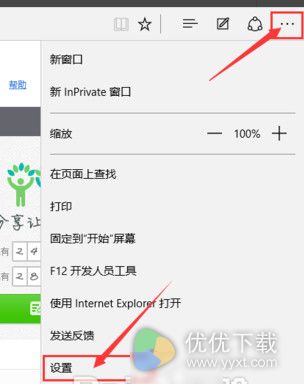
2、进入菜单设置时候,然后先下滑动,找到高级设置

3、在这里有一个主页开关,默认是关闭的,你可以点击打开,然后把主页地址放进去,点击保存

看小编的教程,这个设置主页的地方你肯定能找到了吧。更多软件教程、资讯内容敬请关注优优下载站!
作者:本站整理 时间:2016-10-18
1、首先我们打开edge浏览器点击右上角的“...”菜单按钮,然后打开点击设置
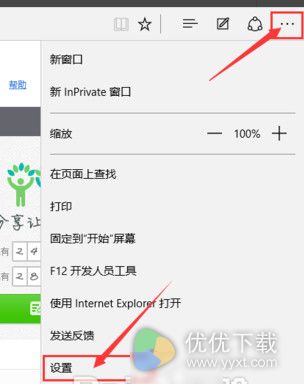
2、进入菜单设置时候,然后先下滑动,找到高级设置

3、在这里有一个主页开关,默认是关闭的,你可以点击打开,然后把主页地址放进去,点击保存

看小编的教程,这个设置主页的地方你肯定能找到了吧。更多软件教程、资讯内容敬请关注优优下载站!